发布时间:2021-08-24 10: 14: 13
ABBYY是一款OCR文字识别软件,同时也是一款功能全面的PDF阅读以及编辑软件。可以进行PDF文件编辑,格式转换,阅读等多方面的功能。接下来我将向大家分享的是怎样使用ABBYY快速的拆分PDF文件,这也是最近才出现的功能,有了它我们能将一个较大的PDF文件快速的拆分,是一个非常实用的功能。
我们可以在软件的中文网站下载软件,15版本可试用7天。下载后根据软件指引即可安装软件,随后打开软件就能进入具体的操作了。
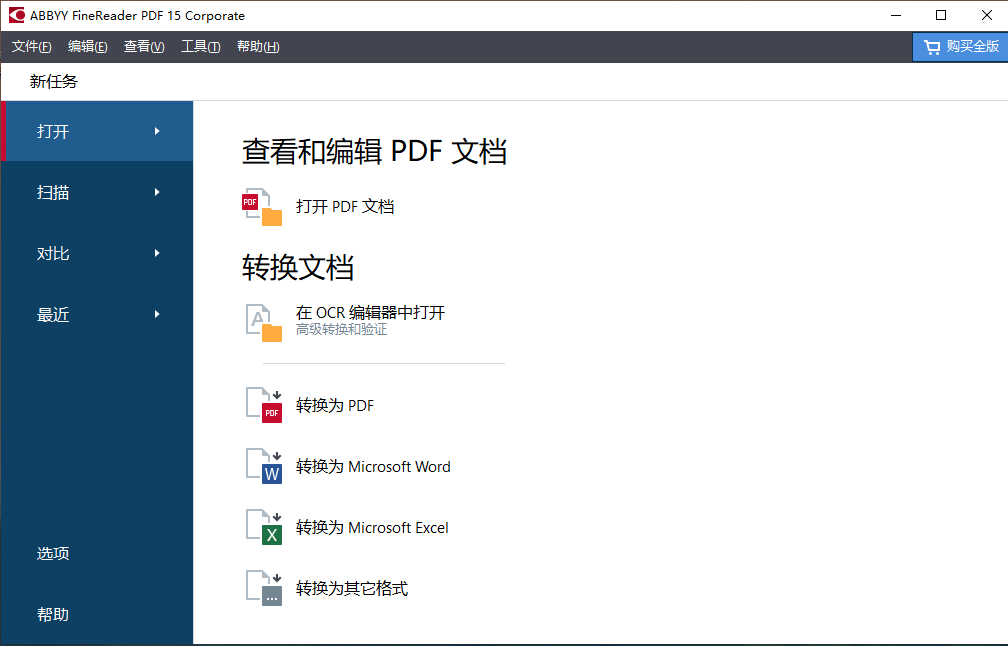
如果我们是要新建一个文件的话,点击界面左上角的文件,弹出的对话框中有新建选项,点击就能新建一个空白的PDF文件。如果是要打开已保存的文件,点击打开文件,随后在弹出的文件选择框中选择文件即可。
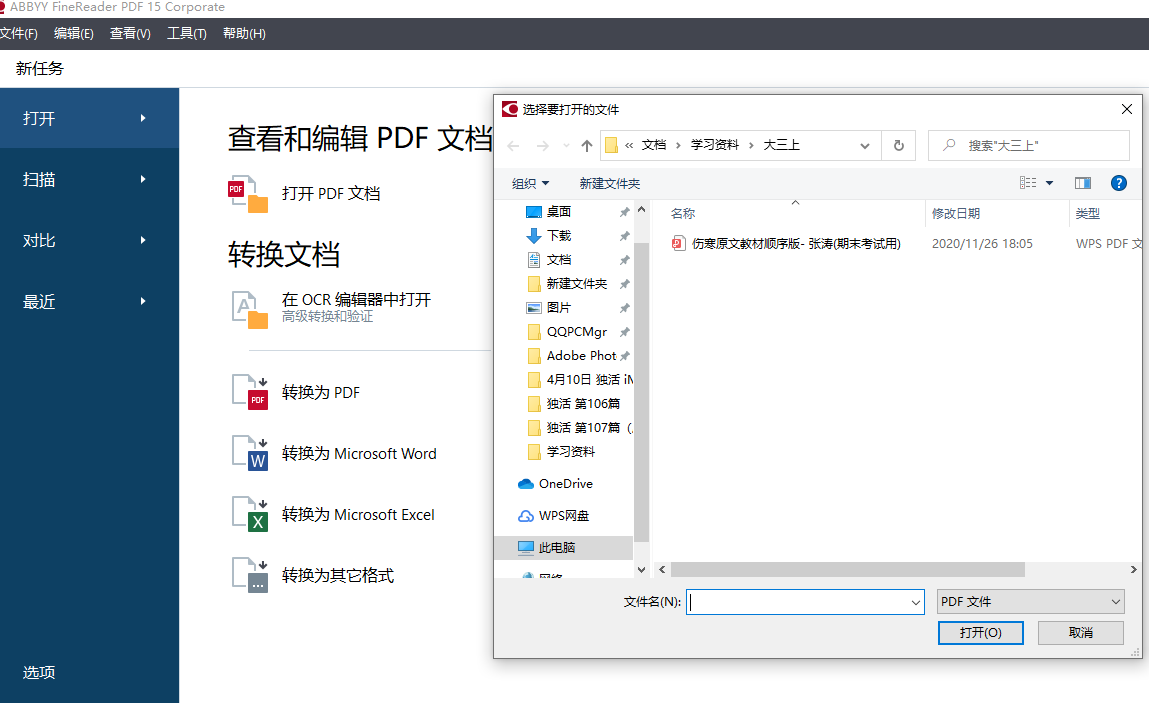
进入PDF文件编辑界面后,同样点击左上角的文件选项,即会弹出对话框,其中有对文件进行各种操作的选项,选择拆分文件后就会弹出一个对话框,在这个对话框中我们可以对文档拆分进行操作。
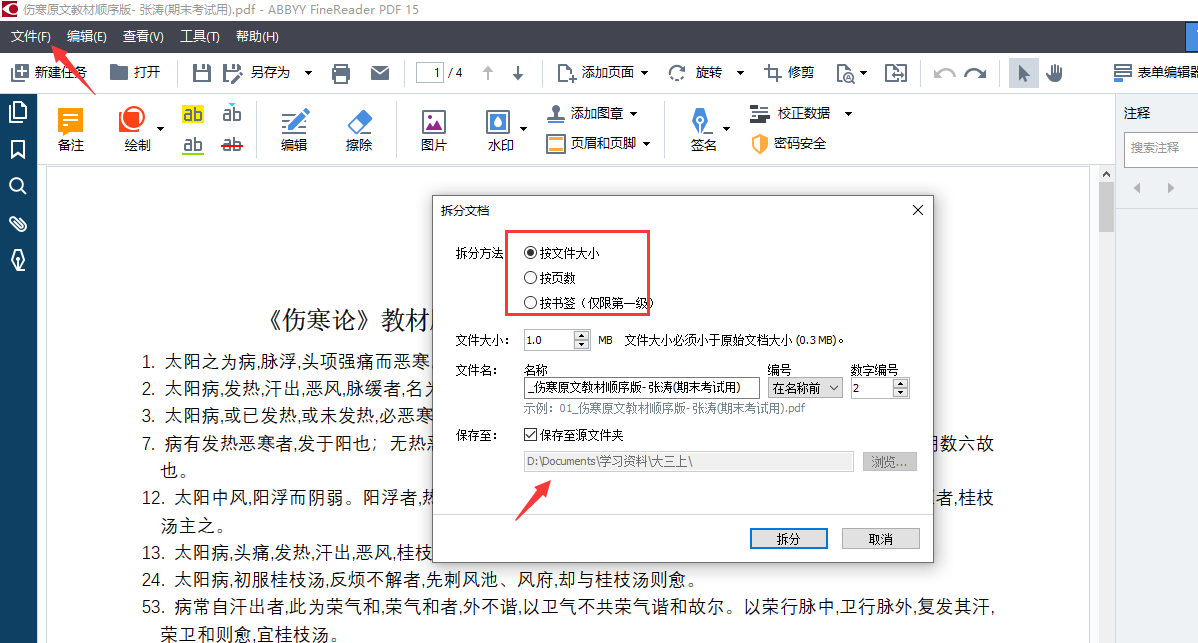
软件的文档拆分有三种方式,分别是按文件大小,页数和书签。按文件大小拆分是根据文件原本的大小将其拆分几个较小的文件,按页数则是依据用户选择按不同页数进行拆分,按书签拆分是最为自由的拆分方式,用户可以自己插入书签,然后根据书签来拆分文档。

下面介绍一下怎样添加书签,方法也是较为简单的。在想要添加书签的位置单击鼠标右键,在弹出的对话框中选择添加书签即可。也可以通过快捷键Ctrl+D添加书签。
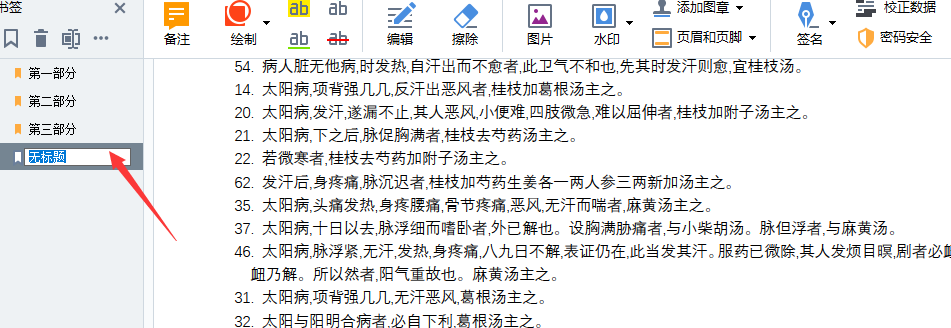
选择好合适的拆分方法后,点击拆分文件,在弹出的文件选择框中为拆分的文件选择适当的保存位置即可。
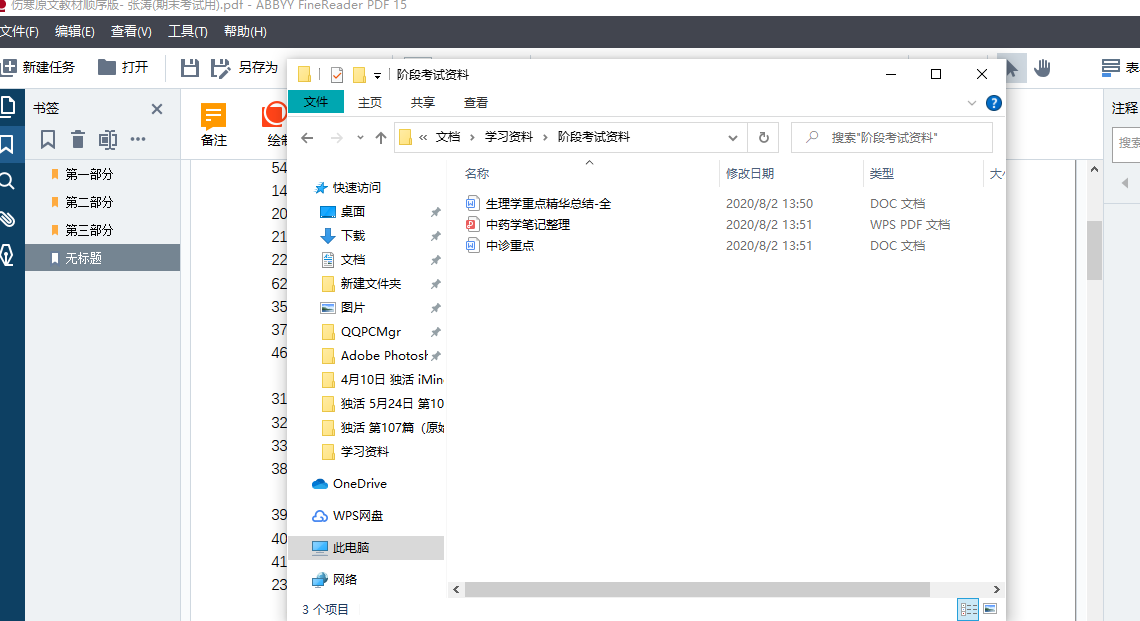
以上就是使用ABBYY对PDF文件进行拆分的方法,整个过程方便快捷,非常实用。同时ABBYY中还有许多实用的功能,对PDF文档的阅读和编辑而言非常实用。
作者:独活
展开阅读全文
︾
读者也喜欢这些内容:

pdf转换成ppt怎么做 pdf转换成ppt的软件有哪些
为了方便传播,避免不必要的错误修改,我们有时会将文档格式转换为PDF。同理,需要获得某些格式的文件时,就要将PDF文档再次转换格式。今天要和大家分享的是PDF转换成PPT怎么做,PDF转换成PPT的软件有哪些。...
阅读全文 >
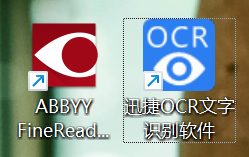
OCR文字识别软件有哪些 OCR文字识别软件怎么用
在日常办公中,我们有时候需要读取一些PDF文档中的文字并进行编辑,这时候使用OCR文字识别功能会十分方便。那么,市面上的OCR文字识别软件有哪些?这些ocr文字识别软件怎么用?这篇文章就来为大家介绍OCR文字识别的相关内容。...
阅读全文 >

PDF转成图片的方法 PDF转图片不清晰怎么办
PDF文档和图片都是常用的文件格式,在工作中我们需要根据不同的需求来灵活地对文件的格式进行更改,这就需要我们掌握PDF转成图片的方法。PDF转图片不清晰怎么办?下文中会为大家进行详细地解答。...
阅读全文 >

ABBYY FineReader PDF 安装、激活、换机教程
ABBYY FineReader PDF 是一款专业的OCR文字识别软件,ABBYY基于AI的OCR技术,在现代工作环境中使各种文档的数字化、检索、编辑、保护、共享和协作变得更容易。减少了由多种原因导致的效率低下,不可访问、不可查找的文档和信息;涉及纸面文档和数字文档混合的工作流;以及需要使用多个软件应用程序的任务。那么当你购买了ABBYY FineReader PDF之后,当想需要换电脑的时候,怎么才能完成ABBYY安装、激活、换机操作呢,下面本篇文章就来为大家解答一下相关步骤。...
阅读全文 >